
PREÇOS
PRODUTO
SOLUÇÕES
por caso de uso
Saiba mais
BlogModelosVídeosYoutubeRECURSOS
COMUNIDADES E MÍDIAS SOCIAIS
PARCEIROS
Você pode aproveitar o potencial do fluxo de trabalho de automação do WordPress usando WP Webhooks e Latenode. Otimize o gerenciamento do seu site com integração perfeita e automação sem esforço.


Melhore a funcionalidade do seu site WordPress integrando perfeitamente o plug-in WP Webhooks com Latenode. Essa integração oferece uma solução para um problema comum: a necessidade de automação eficiente no gerenciamento de dados do WordPress e interações com serviços externos.
Antes de integrar o WP Webhooks com Latenode, o gerenciamento de fluxos de trabalho de automação geralmente envolvia processos manuais ou desenvolvimento personalizado. Isso geralmente resultava em ineficiências, aumento da carga de trabalho e possíveis erros.
Com a integração do WordPress Webhooks e Latenode , agora você pode automatizar várias tarefas, como o envio de dados do WordPress para serviços externos ou o acionamento de ações no WordPress com base em eventos externos. Por exemplo, você pode atualizar automaticamente os registros de clientes no seu CRM quando um novo usuário se registrar no seu site WordPress ou pode acionar notificações por e-mail para os usuários quando condições específicas forem atendidas.
Essa integração permite que os proprietários e desenvolvedores de sites otimizem seus fluxos de trabalho, reduzam a intervenção manual e garantam uma comunicação perfeita entre o WordPress e os serviços externos. Ao simplificar o gerenciamento de conteúdo e permitir interações suaves, essa solução aumenta o envolvimento do usuário e o desempenho geral do site.

Instalação:
Ativação:
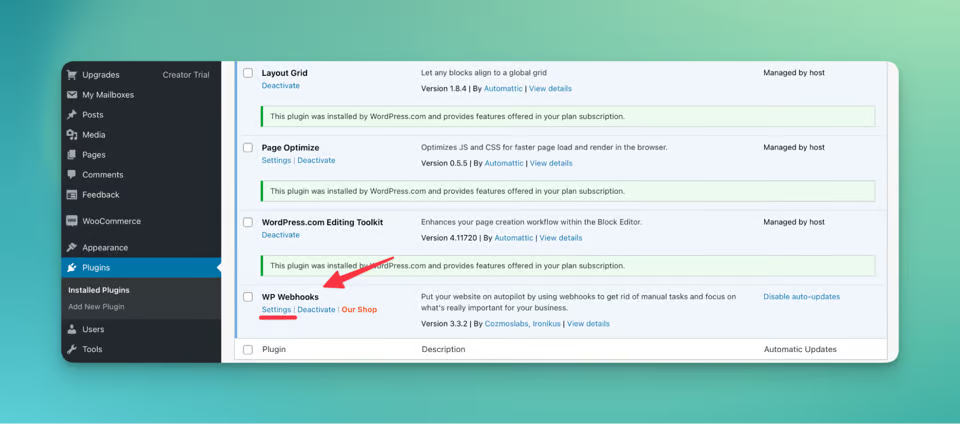
Enviar dados:

Receber dados:


Configuração do cenário:
Configuração do acionador de webhook:
Integração com o Google Sheets:

Configuração do iterador:
Nessa etapa do fluxo de trabalho, preenchemos as células da planilha com o nome, o e-mail e o comentário do usuário, além de atualizar o status de "vazio" para "atualizado". Para isso, são necessários quatro nós de célula de atualização.
Adicionar nós de células de atualização:
Duplicação de nós:
Renomeação de nós:
Configuração de célula e valor:
Nome:
E-mail:
Comentário:
Status:
Conectar nós:
Salvar alterações:
Configure a solicitação HTTP para os webhooks do WP Configuração::
A etapa final do nosso fluxo de trabalho envolve a adição de um nó de solicitação HTTP para lidar com ações como a exclusão de comentários. Veja como você pode configurá-lo:
Adicionando o nó de solicitação HTTP:
Configuração da solicitação HTTP:

Método de configuração e salvamento de alterações:
Configuração do filtro:
Configuração de filtro:


Seguindo estas etapas, você pode criar um poderoso sistema de automação para o seu site WordPress usando o plugin WP Webhooks pro e Latenode. Simplifique seus fluxos de trabalho, aumente o envolvimento do usuário e simplifique o gerenciamento de conteúdo com facilidade por meio da integração perfeita de webhooks com o WordPress.
Para obter um modelo pronto para uso desse cenário, você pode acessá-lo aqui. Além disso, sinta-se à vontade para participar de nossa comunidade do DiscordLatenode para obter mais assistência e discussões sobre estratégias de automação.
Boa automação!
Sim, o Latenode foi projetado para usuários de todos os níveis de habilidade. Ele oferece recursos avançados para quem domina o JavaScript e ferramentas visuais intuitivas e assistência de IA para iniciantes. Não importa se você é um desenvolvedor experiente ou um novato, o Latenode oferece uma experiência fácil de usar, adaptada ao seu nível de habilidade.
Sim, o Latenode oferece suporte à integração com uma ampla gama de serviços e APIs de terceiros. Você pode conectar o Latenode a várias plataformas on-line, bancos de dados e sistemas de software para automatizar transferências de dados, acionar ações e otimizar fluxos de trabalho. O Latenode também fornece ferramentas e recursos para facilitar o processo de integração.
Sim, o Latenode oferece uma versão gratuita que permite que você explore seus recursos. Essa versão inclui um subconjunto dos recursos do Latenode, permitindo que você comece com a automação e experimente seus benefícios. Em seguida, você pode decidir se deseja fazer upgrade para um plano pago para obter recursos e funcionalidades adicionais.
Latenode é uma ferramenta de automação visível e intuitiva, projetada para capacitar os clientes a simplificar seus fluxos de trabalho por meio da automação. Ela permite que os clientes criem estratégias informatizadas por meio da conexão de diversas ofertas e dispositivos da Internet, permitindo que eles automatizem as obrigações e decorem a produtividade com sucesso.
Ao integrar todas as suas ferramentas de marketing em um só lugar por meio da integração de dados, o Latenode ajuda você a ter uma visão abrangente das suas operações. Isso permite que você identifique oportunidades potenciais com mais facilidade e tome decisões informadas com base em dados precisos.